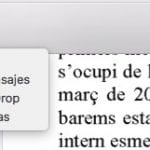U mnogim prilikama moramo otvorite PDF dokumente sa web lokacije ili direktno sa Safari veze i spremanje ovog dokumenta je vrlo jednostavno. Danas ćemo vidjeti opciju koju imamo ako ovaj dokument želimo sačuvati u našim Bilješkama, a zatim ga podijeliti s kim god želimo. Ono što se čini složenim vrlo je jednostavno i imamo ovu opciju, zajedno s opcijom prosljeđivanja PDF-a putem e-pošte, poruka ili čak na drugi uređaj putem Airdropa. Pa da vidimo kako sačuvati ovaj PDF dokument u Notesu.
Koraci su vrlo jednostavni, ali moramo imati na umu da ako dokument ima nekoliko listova, moramo odabrati sve kako bi se mogao spremiti u Notes. Ako nemamo i ima nekoliko stranica, spremit ćemo samo prvu, ali idemo kroz korake. Prva stvar je otvoriti PDF iz Safarija i pritisnuti Kliknite desnim gumbom da biste otvorili opciju otvaranja pomoću Preview:
Sada je dostupan u Previewu i ono što moramo učiniti je odaberite sve stranice držeći Shift i pomicanjem do dna PDF-a u lijevom stupcu dok se ne odaberu svi.
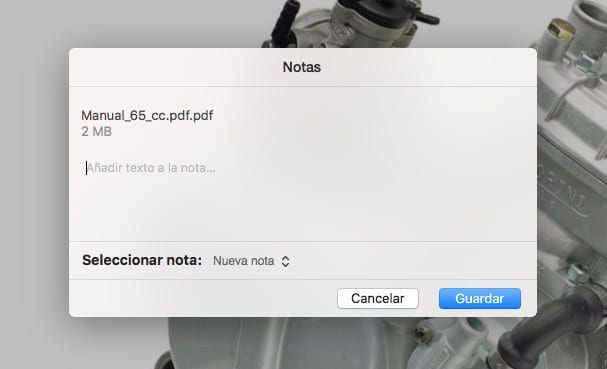
Sada moramo kliknuti na opciju spremanja koja se pojavljuje direktno sa simbol dijeljenja (kvadrat sa strelicom) i voila. Biramo Bilješke i ovaj će PDF biti u potpunosti pohranjen u našoj aplikaciji, možemo dodati i mali opisni tekst ili ga dodati u postojeću napomenu. Iako se u aplikaciji Notes pojavljuje samo prva stranica dokumenta, klik na nju otvara se u Preview i sve stranice PDF-a imamo kompletne.